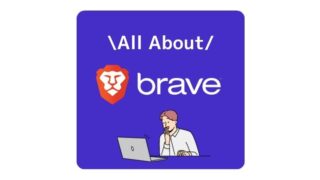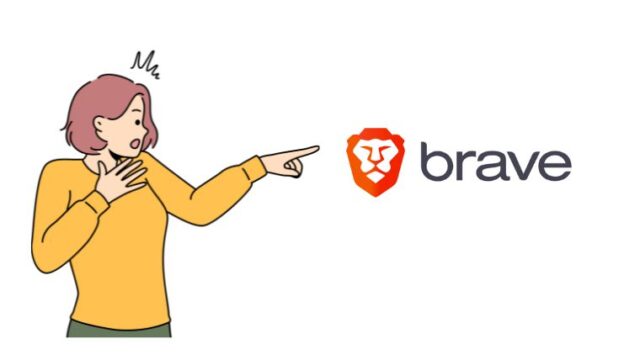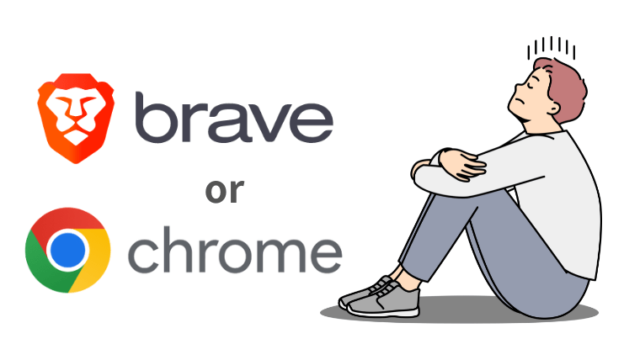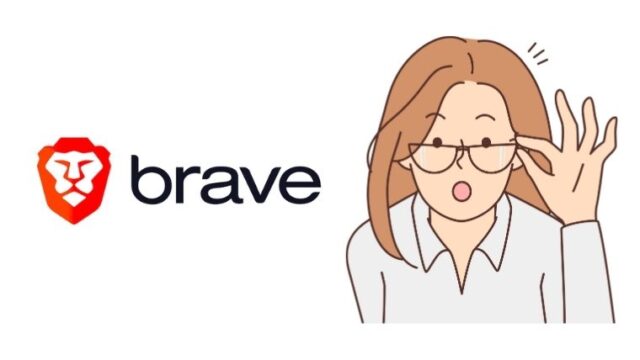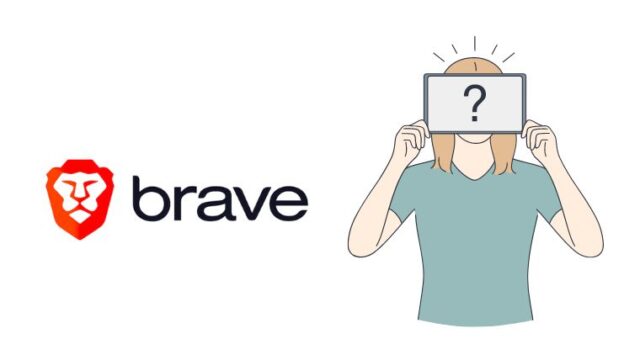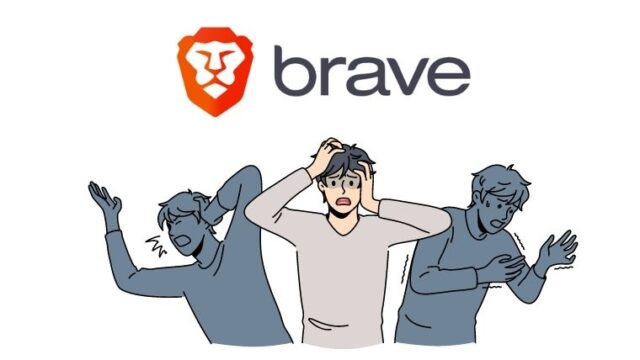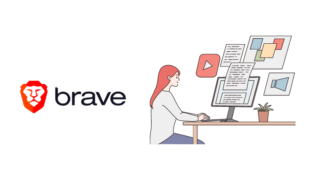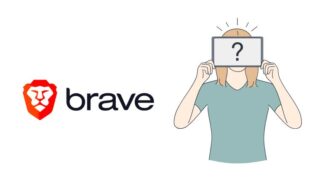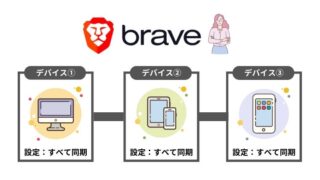この記事では、Braveブラウザにクリエイター登録をする方法を紹介します。
Braveでは、仮想通貨BATを投げ銭(チップ)で、好きなクリエイターを支援できる仕組みがあります。
あなたも、クリエイター、Webサイト運営者、ブロガー、Youtuber、Twitterユーザーであれば、ぜひ登録しておきましょう。
今回は2つのクリエイター登録方法を紹介します。
手順通りにやればOKです!
まずは準備から。

Braveにクリエイター登録する方法<準備>
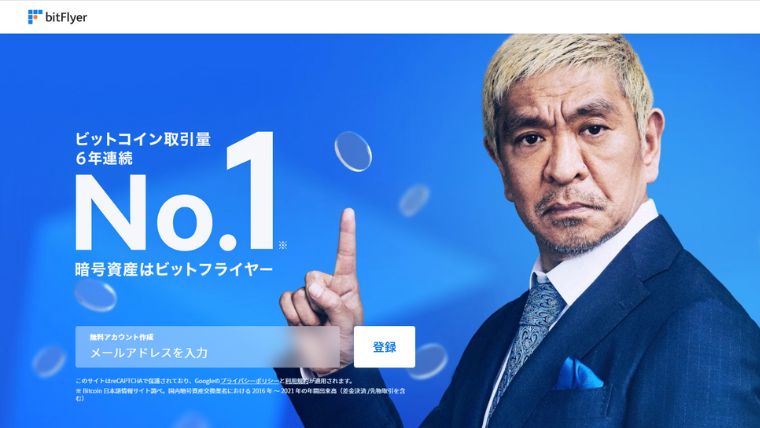
Braveにクリエイター登録をするには、必ず暗号資産取引所の『bitFlyer』に登録&口座開設をしておきましょう。
投げ銭(チップ)は仮想通貨BATで受け取ります。
せっかくBraveの認証クリエイターになっても、口座がないと受け取れません。
\受け取りに必須/
Braveにクリエイター登録する方法<認証用ファイル>
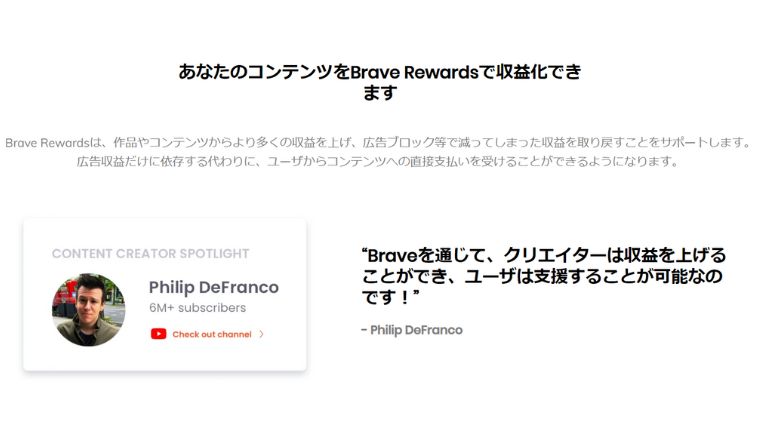
認証用ファイル「brave-rewards-verification.txt」を使って、Braveにクリエイター登録する方法を紹介します。
1:クリエイター登録をする
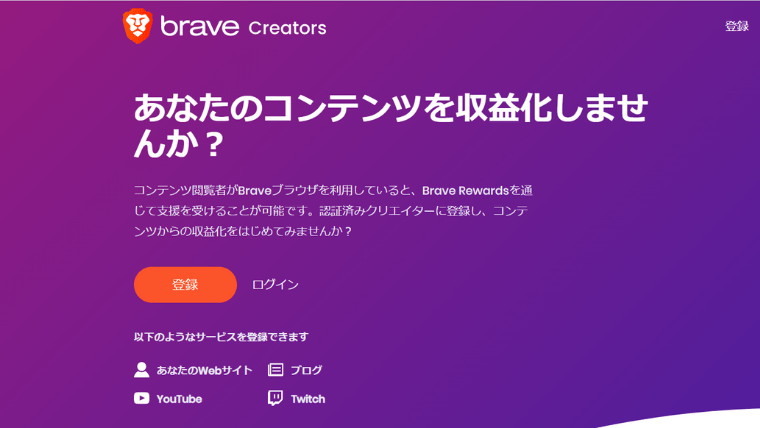
Braveのクリエイター登録サイトへ。
メルアドを登録し、届いたメールから認証します。
サインアップでは好きな名前を使えばOK。
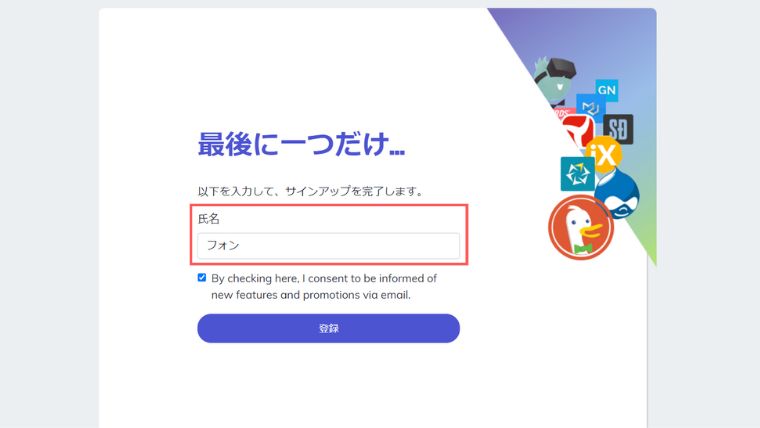
2:二段階認証をする
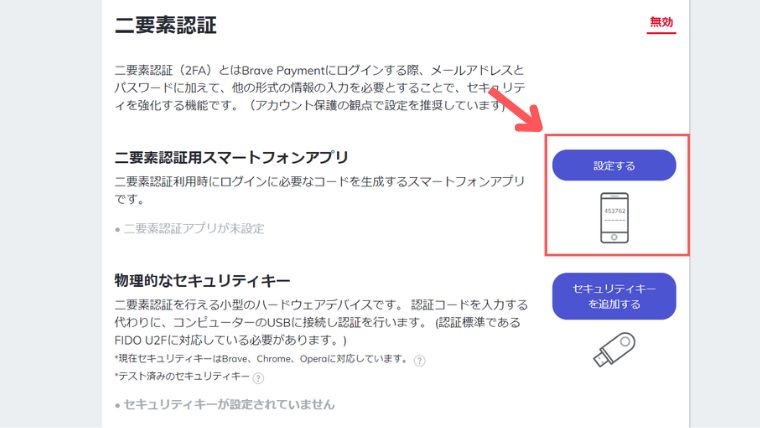
「二段階認証をする」→スマホアプリで「設定する」へ。
ここで、いったんスマホに『Google Authenticator』というアプリを、先にインストールしておきましょう。
Google Authenticatorを立ち上げ、アプリ内カメラでQRコードを読み取ります。
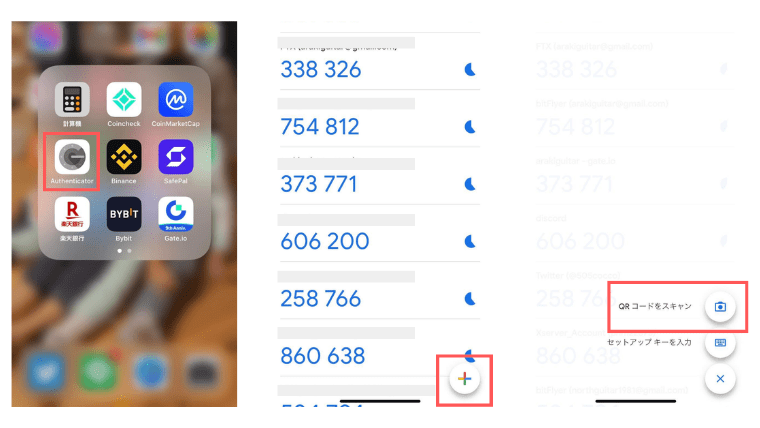
自動で、6ケタの動的コードが生成されるので、「3.スキャンが完了したら~」に入力して完了。
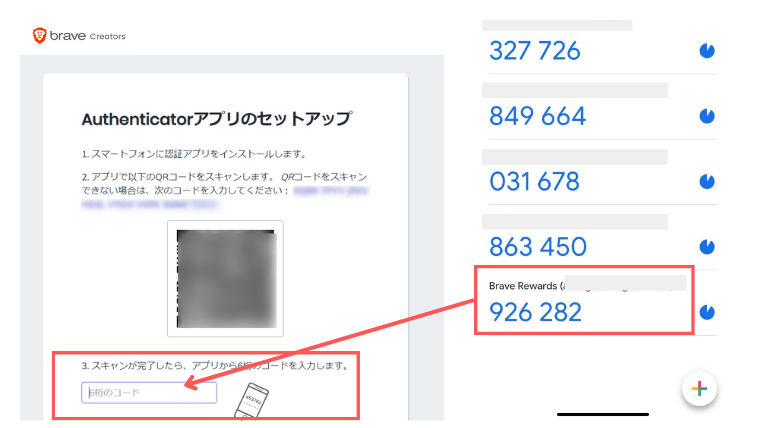
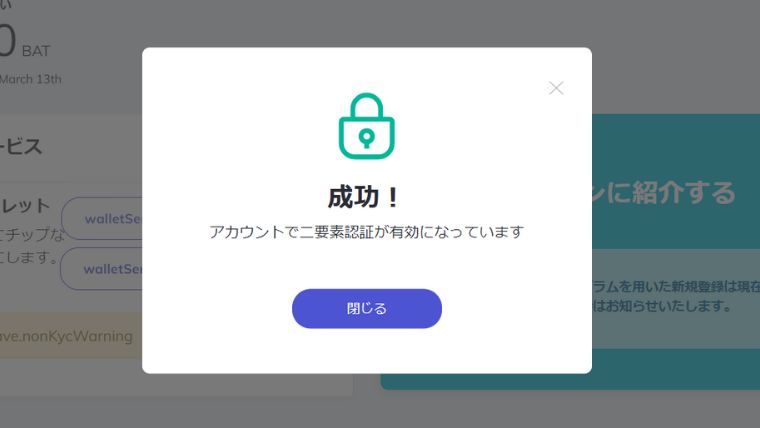
これで二段階認証の設定が完了です。
次回からBraveクリエイターの管理サイトに行くときは、二段階認証コードを入力して入ります。
3:bitFlyerと接続する
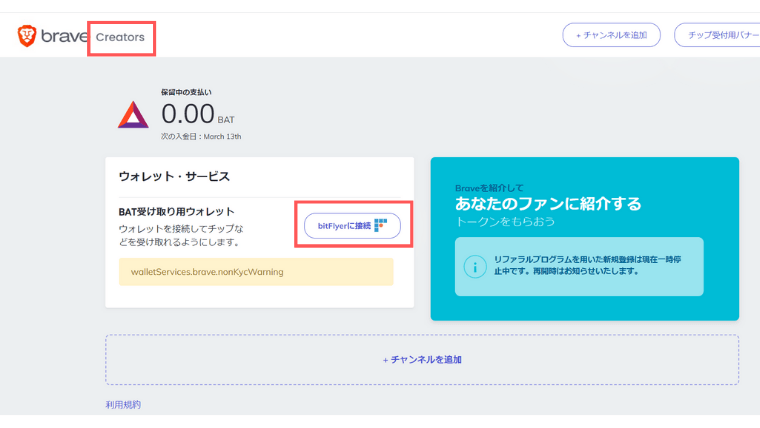
左上の「Creator」をクリックすると画面が更新されるので、さっそくbitFlyerと連携しておきましょう。
bitFlyerにログインして「許可」をすれば接続OKです。
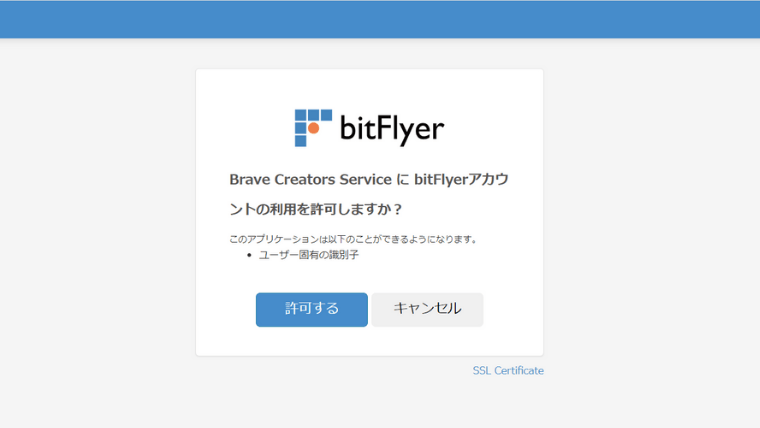
無事に接続できれば「接続を切る」という表示になります。
これでOKです。
4:認証用ファイルでサイト登録する
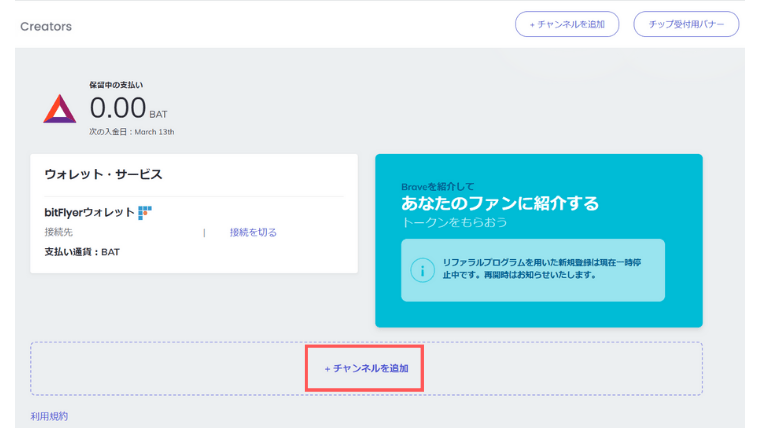
あなたのコンテンツを登録していきましょう。
「チャンネルの追加」→ブロガーやサイト運営者は「ウェブサイト」を選択。
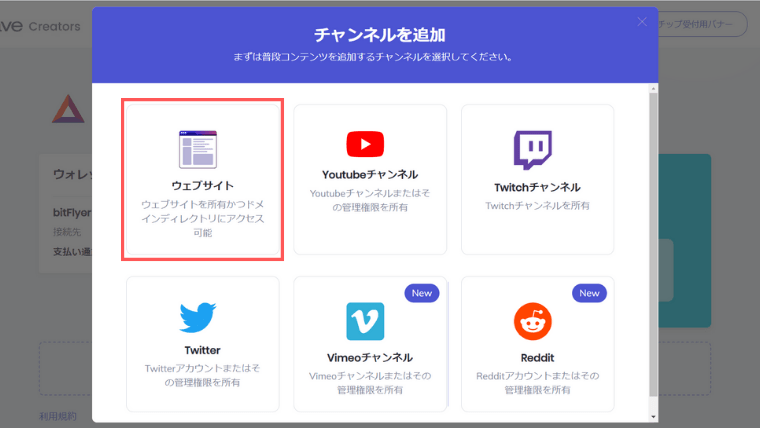
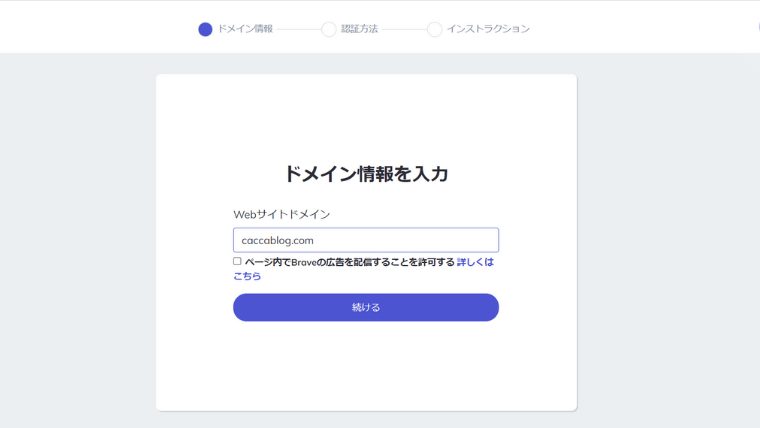
サイトドメインを入れます、サイトURLをそのまま入れてもOK。
推奨されている認証方法「認証ファイルを使って~」を選択。
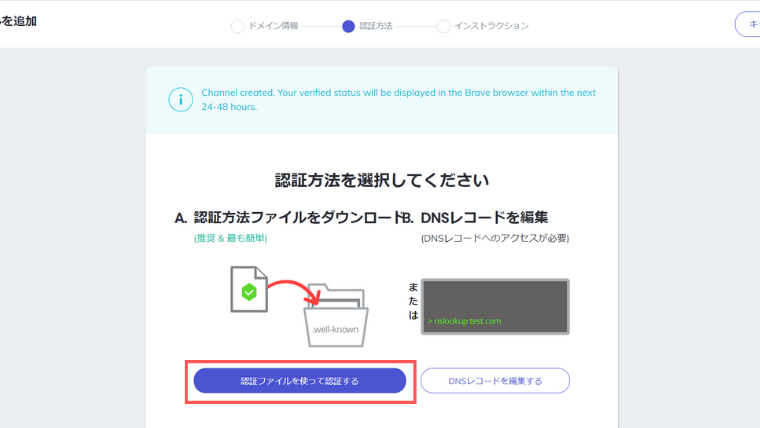
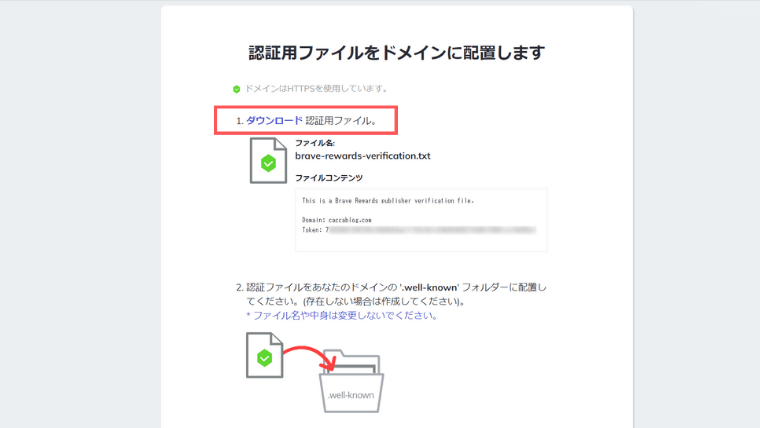
「認証ファイル」をダウンロード。
「brave-rewards-verification.txt」というファイルが手に入ります。
次に、サイトを管理してるサーバーの「ファイルマネージャ」へ。
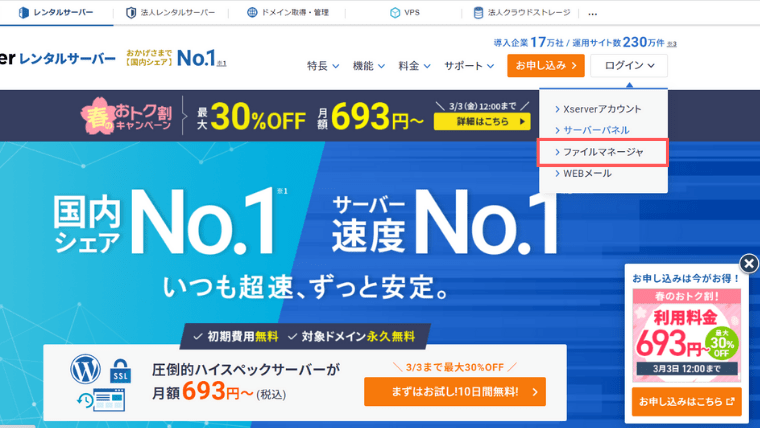
僕の場合はXサーバーなので、あなたの使用しているサーバーに当てはめてください。
自分のサイトドメン(例:caccablog.com)→「public_html」の中に「.well-known」フォルダを作成します。

「.well-knownフォルダ」の中に、先ほどダウンロードした認証用ファイル「brave-rewards-verification.txt」をアップロード。
Braveに戻り、「認証」で完了です。
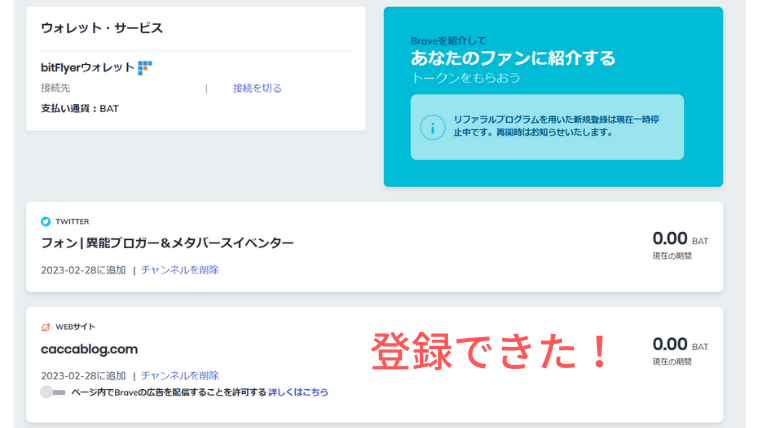
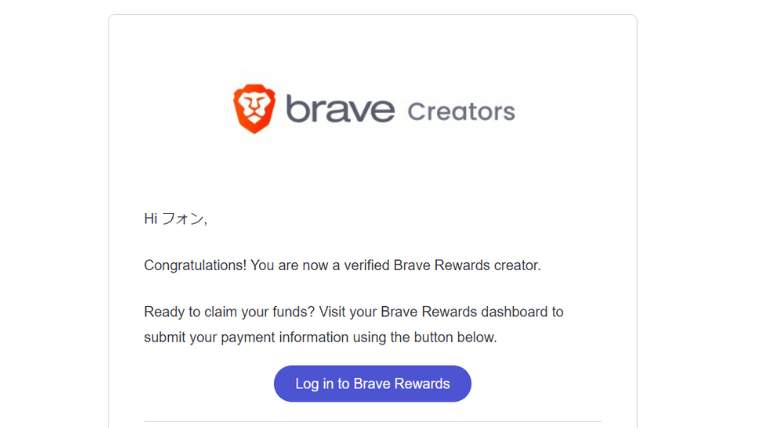
1分ほどで登録したメルアドにも完了連絡がきます。
Braveにクリエイター登録する方法<DNSレコード>
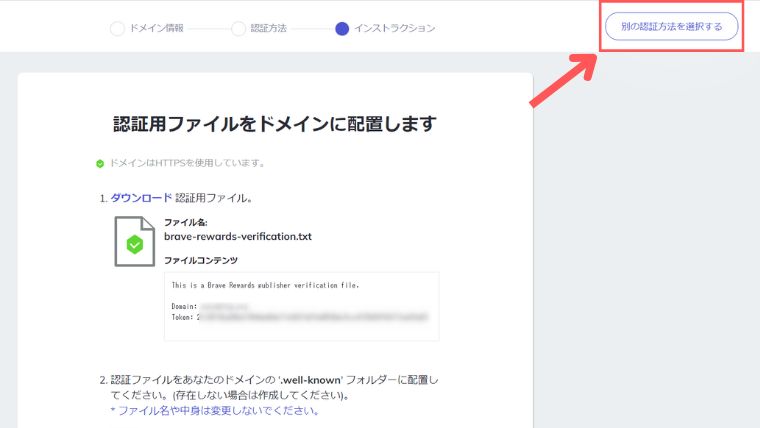
「brave-rewards-verification.txt」を使って、認証ができない場合もあるかもしれません。
その時は、「DNSレコード」で認証に挑戦してみましょう。
1:Valueをコピー
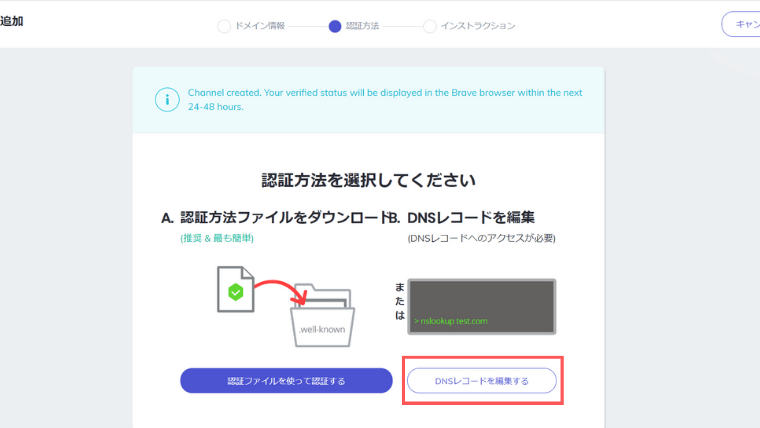
「DNSレコードを編集」を選択した場合は、「Value」に書かれているコードをコピーします。
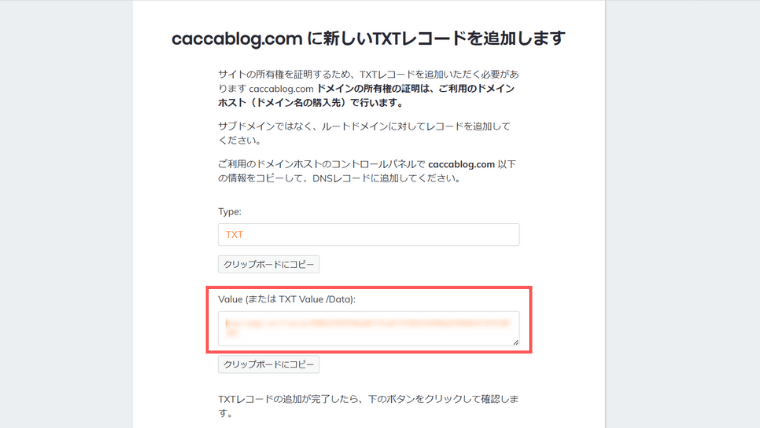
2:サーバーパネルへ
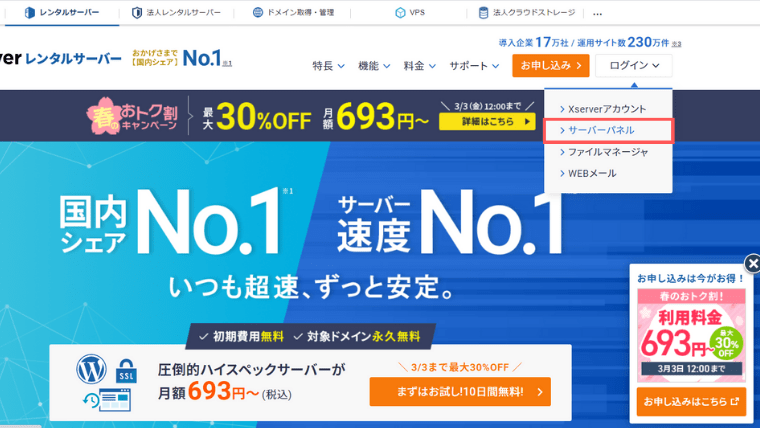
次に契約してるサーバーの「サーバーパネル」へ。(Xサーバーで解説してます)
ドメインの「DNSレコード設定」を選択。
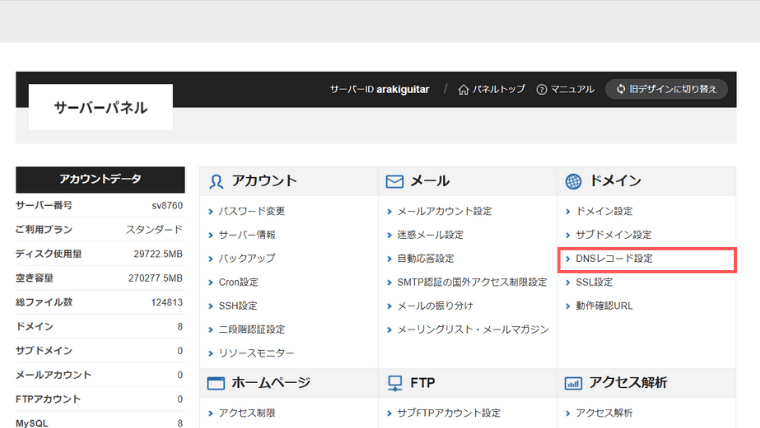
対象のサイトを「選択」へ。
「DNSレコード追加」に進みます。
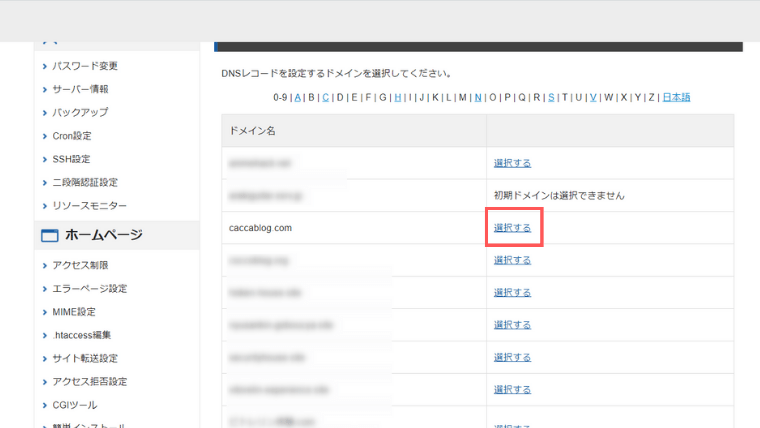
3:Valueのコードを貼り付け
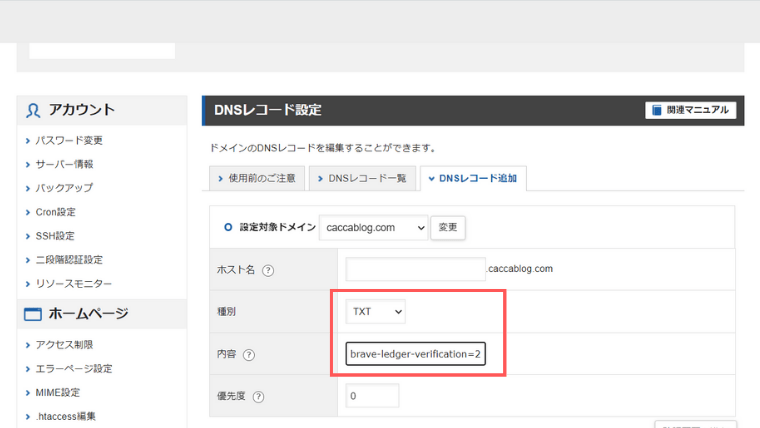
内容のところは、先ほどのValueのコードを貼り付けます。
種別は「TXT」に設定。
「確認画面へ進む」→「追加する」
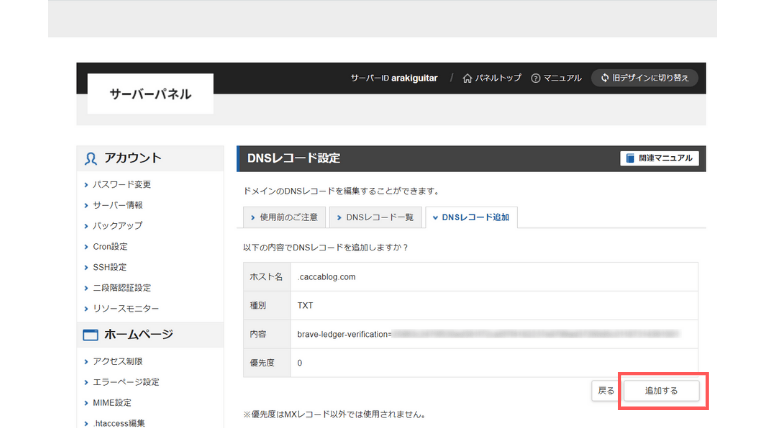
Braveに戻り、一番下の「DNSレコードを確認する」で完了。
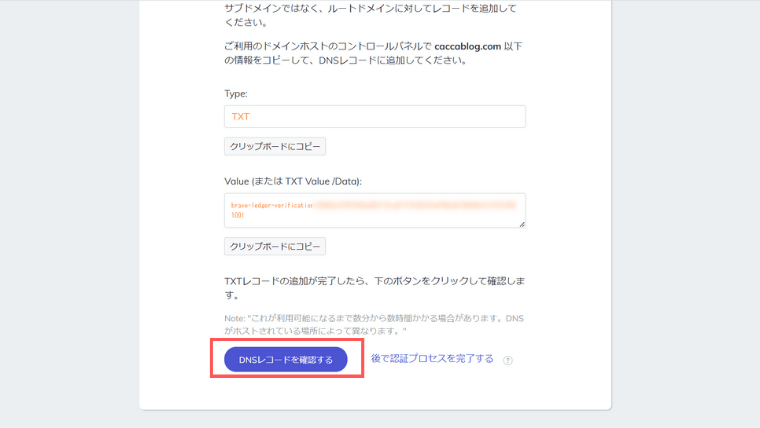
これで投げ銭を受け取れて、収入につながるチャンスができました!
Braveにクリエイター登録する方法<Twitter>
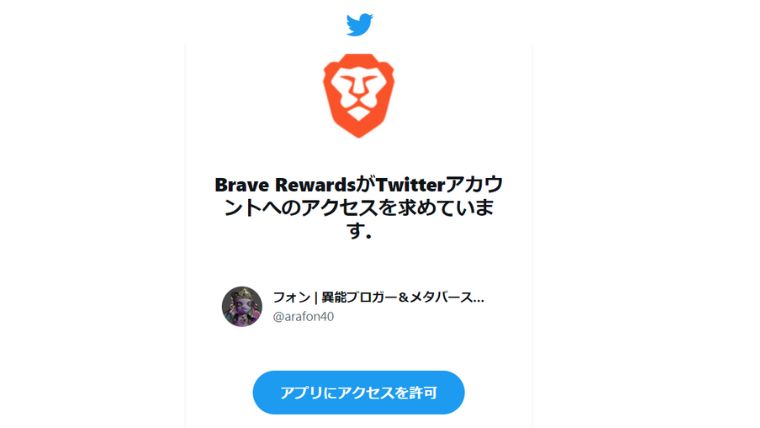
Twitterでクリエイター登録をする場合は、とてもカンタンです。
「チャンネルの追加」→「Twitter」へ。
「アプリに許可」をすればOKです。
Braveにクリエイター登録する方法<Youtube>
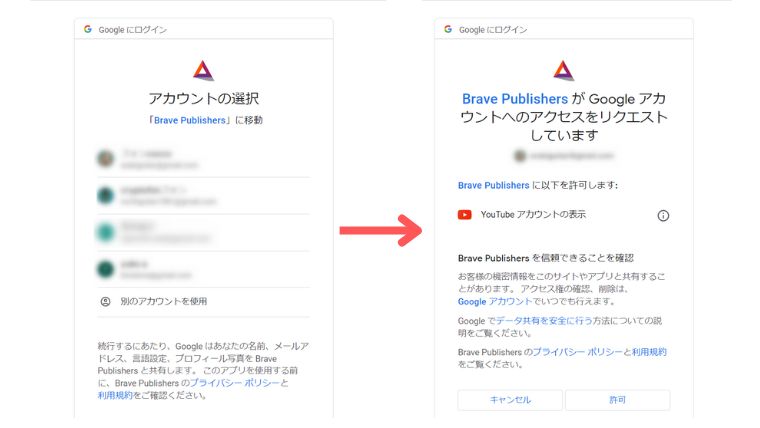
Youtubeチャンネルでクリエイター登録する場合も、すぐに終わります。
「Youtube」を選択して、チャンネル運営をしているGoogleアカウントを選択。
アクセスリクエストを「許可」で完了。
管理画面でこのように出てれば成功です。
Braveでクリエイター認証できているか確認する
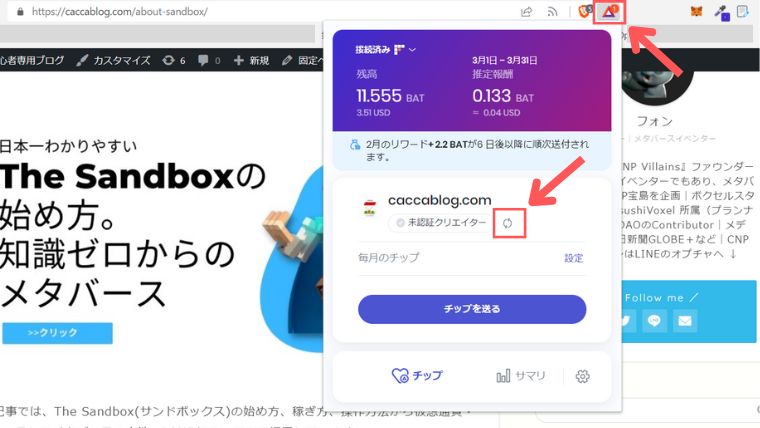
すべてのコンテンツでクリエイター登録ができたら、確認してみましょう。
おおむね、24時間前後で反映されるはず。
登録したあなたのサイト、Twitter、YoutubeチャンネルをBraveで開いてみましょう。
検索窓横の「三角形のBraveアイコン」をクリック。
「未認証クリエイター」の横のアイコンで「ステータス更新」ができます。
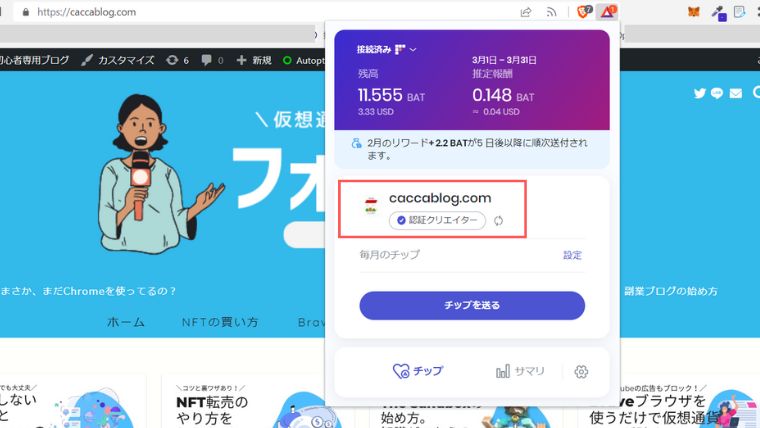
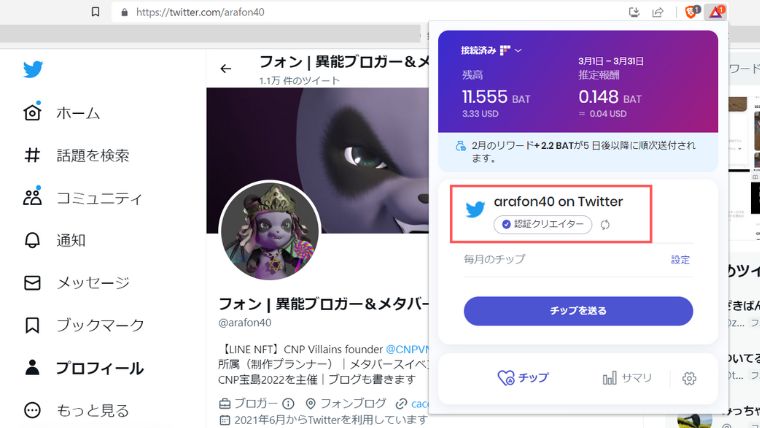
無事に、クリエイター登録ができていれば「認証クリエイター」と表示されます。
TwitterはあなたのプロフィールURLの画面でなと認識されないので、注意が必要です。
受け取れるチップの注意点
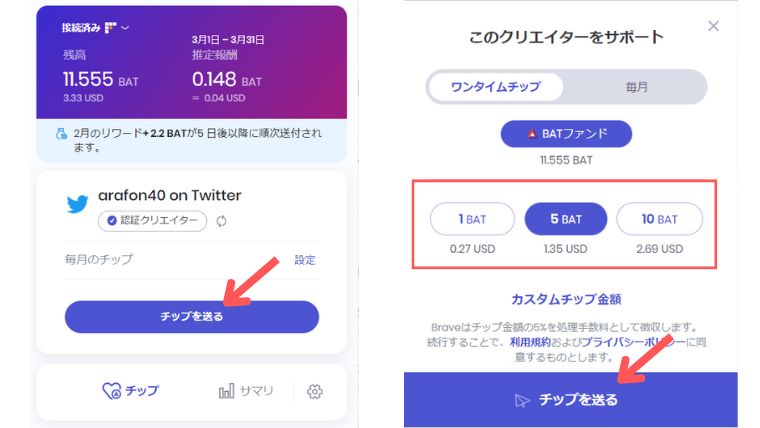
Braveにクリエイター登録して受け取れるチップは、bitFlyerの口座に送られます。
注意点は以下2つ。
現状、bitFlyerと連携している「クリエイター」と「ファン」同士で、初めて成り立つ投げ銭システムですね。
\受け取りに必須/
【まとめ】Braveにクリエイター登録する方法<認証用ファイル&DNSレコード>
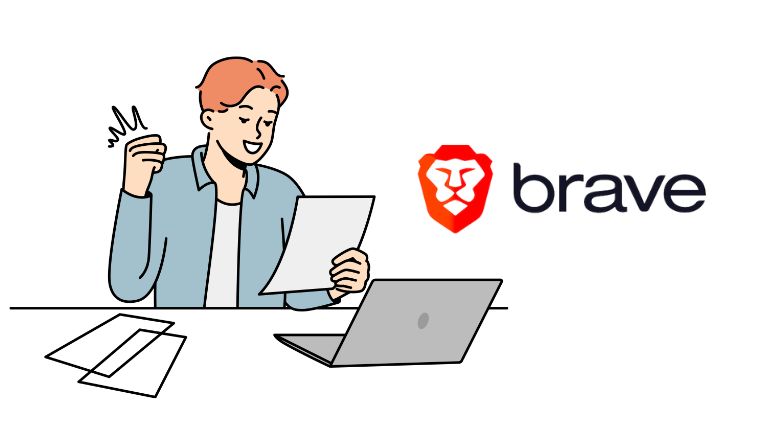
無事にBraveクリエイター登録ができたでしょうか?
サイトなどどんどん追加できるので、チップ受け取りのチャンスは作っておきましょう!
うまく稼げている人もいますよ~。
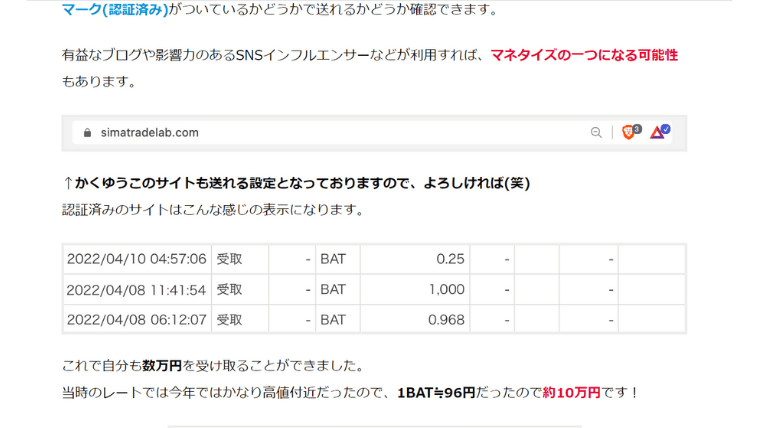 この方は、なんと10万円分のチップを得たそうです。
この方は、なんと10万円分のチップを得たそうです。
人気Youtuberやブロガー、コミュニティを持っている人はチャンスですね。
うまくPRできるとファンが応援してくれます。
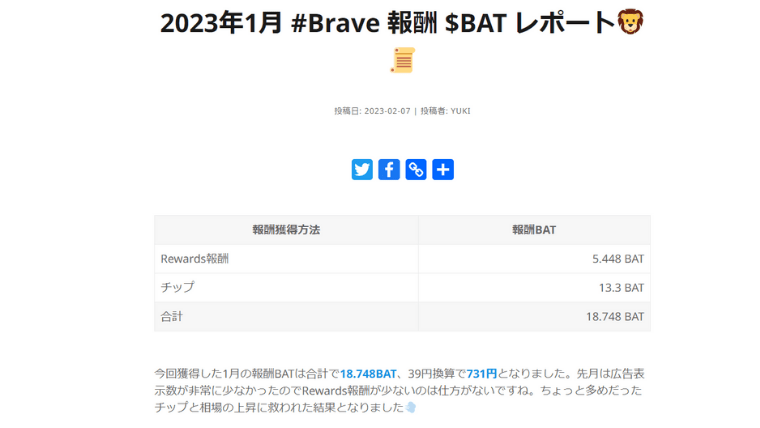
こちらの方も、ファンからコツコツとチップを獲得されていますね!
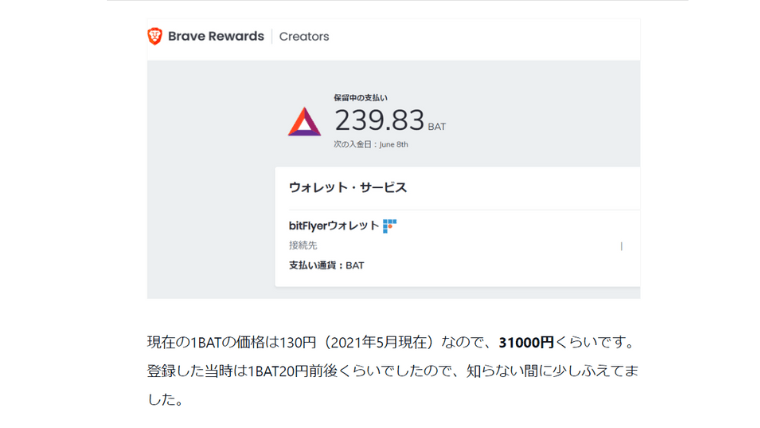
少し古いですが、この方はコツコツ貰って、約3万円に!
みんなで頑張りましょう~。